Недостаје опција за промену мреже из јавне у приватну у оперативном систему Виндовс 11/10
Када конфигуришете мрежу(Network) на Windows 11/10 рачунару, можете изабрати да буде јавна или приватна . Међутим, ако опција за промену мреже из јавне(Public) у приватну недостаје у Виндовс подешавањима(Windows Settings) , ево како то можете да поправите. Ово подешавање је доступно под Подешавања > Мрежа и Internet > Ethernet и приказује се када кликнете на њега.

Недостаје опција за промену мрежног(Network) профила из јавног(Public) у приватни
Понекад ова опција за промену мрежног профила недостаје. Или не можете да отворите подешавања или је опција да их промените онемогућена. У том случају, покретање Систем Филе Цхецкер(System File Checker) за поправку потенцијално оштећених ОС датотека може помоћи. Ипак(Nevertheless) , можете користити следеће предлоге да промените мрежни профил(Network Profile) .
1] Промените мрежни профил(Change Network Profile) користећи ПоверСхелл(PowerShell)
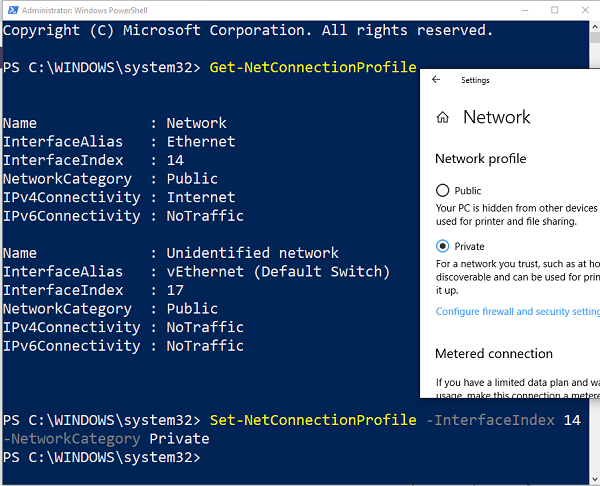
Пошто опција промене недостаје или није могућа преко корисничког интерфејса, потребно је да користите ПоверСхелл(PowerShell) са администраторским привилегијама.
Use WIN+X , а затим изаберите ПоверСхелл(PowerShell) ( Админ(Admin) ). Кликните(Click) на опцију да када се појави УАЦ .(UAC)
Затим извршите следеће команде. Први вам даје индексни број, а други вам омогућава да промените профил:
Get-NetConnectionProfile
Set-NetConnectionProfile -InterfaceIndex <index number> -NetworkCategory Private
Сваки мрежни профил има индексни број. Да бисте идентификовали мрежу за коју желите да промените, проверите ознаку „Име“. У мом случају, то је мрежа,( Network, ) а број индекса( index number ) је 14 (индекс интерфејса).
2] Промените мрежни профил(Change Network Profile) користећи Регистри(Registry)
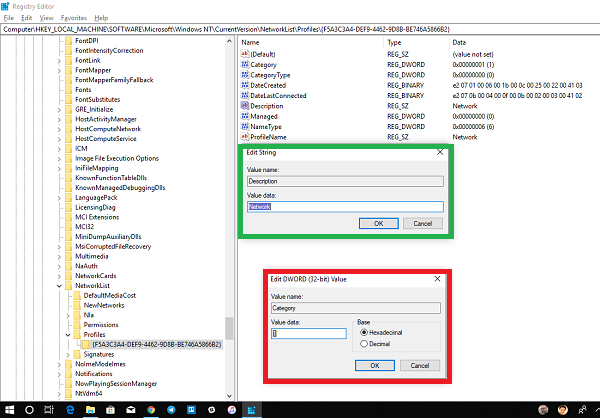
Иако ПоверСхелл(PowerShell) једноставно ради добро, такође можете да хакујете регистар да бисте променили ову поставку. Ово је само за оне који разумеју како да уређују регистар. Увек направите резервну копију или враћање система пре него што било шта уређујете у регистру.
У одзивнику РУН(RUN) откуцајте регедит и притисните ентер да отворите уређивач регистра(Registry Editor) .
Идите до следећег тастера:
HKEY_LOCAL_MACHINE\SOFTWARE\Microsoft\Windows NT\CurrentVersion\NetworkList\Profiles
Када проширите кључну фасциклу Профили(Profiles) у левом окну, можда ћете видети један или више фолдера.
Проширите(Expand) сваки од њих и потражите поткључ „ Опис(Description) “ који има име које се подудара са именом ваше мреже.
Када га пронађете, у тој фасцикли пронађите о поткључу „ Категорија(Category) “.
Двапут кликните(Double-click) да бисте је отворили, а затим промените вредност са 0 на 1 да бисте променили из јавног(Public) у приватно(Private) и обрнуто(Vice Versa) .
Ако сте заглавили без опције да промените из јавног у приватно недостаје у својствима мреже, ови предлози ће се уверити да можете лако да је промените.(If you are stuck with no option to change from Public to Private missing in the network properties, these suggestions will make sure you can change it easily.)
Прочитајте следеће(Read next) : Различити начини за промену статуса мреже из јавног у приватан(Different Ways To Change Network Status From Public To Private) .
Related posts
Како променити статус мреже из јавног у приватан у оперативном систему Виндовс 11/10
Омогућите мрежне везе док сте у модерном стању приправности на Виндовс 11/10
Како мапирати мрежни диск или додати ФТП диск у Виндовс 11/10
Како управљати ограничењем употребе података у оперативном систему Виндовс 11/10
Како омогућити ДНС преко ХТТПС-а у оперативном систему Виндовс 11/10
Омогућите или онемогућите ЛМХОСТС Лоокуп у оперативном систему Виндовс 11/10
Виндовс не може да преузме мрежна подешавања са рутера у оперативном систему Виндовс 11/10
Поправи грешку Нема интернета, безбедног ВиФи-а на Виндовс 11/10 [Поправљено]
Како избрисати Тхумбс.дб датотеке у мрежној фасцикли у оперативном систему Виндовс 11/10
Најбољи бесплатни алати за ВиФи мрежни скенер за Виндовс 11/10
НетТраффиц: Монитор мрежног саобраћаја у реалном времену за Виндовс 11/10
Како мапирати ВебДАВ као мрежни диск у оперативном систему Виндовс 11/10
Пинг пренос није успео. Општа грешка грешке у оперативном систему Виндовс 11/10
Ваш ДНС сервер можда није доступан у оперативном систему Виндовс 11/10
Како поставити статичку ИП адресу у Виндовс 11/10
Како преименовати или променити име активног мрежног профила у оперативном систему Виндовс 11/10
Не могу да видим друге рачунаре на мојој мрежи у оперативном систему Виндовс 11/10
СмартБите мрежна услуга узрокује спору брзину Интернета на Виндовс 11/10
МАЦ адреса у оперативном систему Виндовс 11/10: промена, тражење, лажирање
Омогућите или онемогућите мрежно откривање или дељење у оперативном систему Виндовс 11/10
